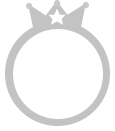我眼中的盖乐世之 教你玩转bixby日常程序 图片
从S10开始,One UI新增了一个功能叫Bixby日常程序(Bixby routines),如果用过IFFFF(if this, then that)的人肯定不会陌生,基本上就是个移动端的IFFFF,可以很方便的给一些常用场景的设置配置为自动启用,而不需要每次都手动启用,简单的解释就是:如果某个条件达成,则执行预定的一些动作。
1 怎么使用
首先,这个程序的入口在通知栏,但是在通知栏的第三页,找到之后,长按bixby 日常程序的图标,就可以进入到住界面了。 主界面有2个tab页,左边的是内置的一些推荐,右边的则是自己创建的一些日常程序。 下面的截图有我的几个例子:
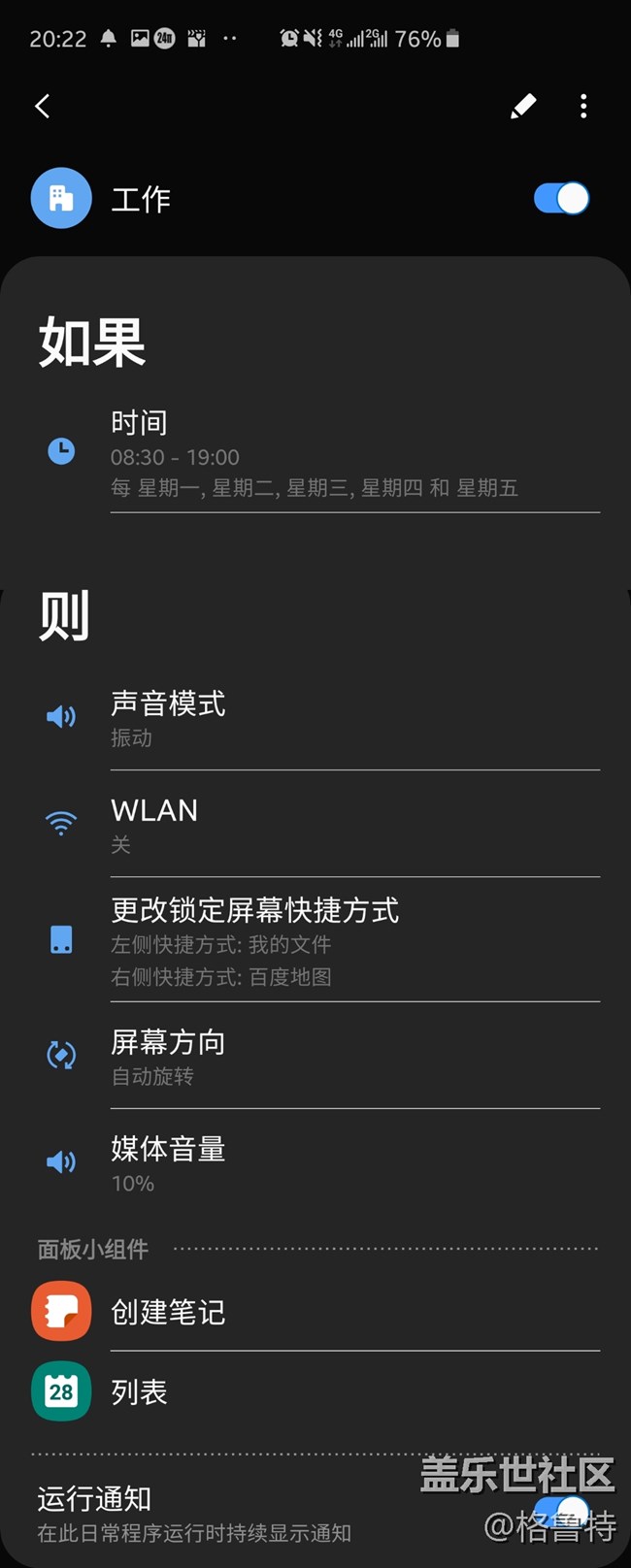
2 创建一个自己的日常程序
点击右上角的“+”, 可以很方便的创建属于自己的日常程序,我们可以看到触发条件有很多,比如每周的某些时间,来到了某个地点,或者你连接了某个配件设备,或者说打开了某个程序,等等。 选择好了你的触发条件下一步就可以设置你想干的事情了,比如我的工作程序就是,每个工作日的早上8点开始触发,自动关闭无线,手机声音模式为震动,媒体音量设置成10%。另一个驾驶程序是,如果手机连上我的车载蓝牙,那么开启杜比全景声,读出通知,解锁手机,声音模式为声音,开启单独播放应用程序的声音(这是另一个很赞的功能,我会单独讲)等等。 设置就这么简单,很简单但是很实用吧?
3. 想不到吧?bixby里也有类似的功能
不知道是不是三星的这2个功能的产品经理是不是没沟通过还是有意如此,Bibxy本身其实也是支持类似的功能的。按一下Bixby键,右上角的选项里,有一个“快捷命令“的菜单。进去之后,界面几乎和Bixby日常程序一模一样的,唯一的不同就是这里可以用语音指令来输入你想做的事情,因为没有了触发条件,你想应用的时候就需要靠Bixby语音下指令了。 还是用我的设置为例,我有一个名为“上班”的快捷命令,早上来到办公室后我可以对着手机说,“Hi bixby,上班”那么bixby就会依次执行我的指令。 是吧,和Bixby日常程序基本是一样的。